Emparejamiento y conexión con un ordenador (Mac)
La operación de registro del dispositivo al que desea conectarse se llama “emparejamiento”. En primer lugar, empareje un dispositivo para usarlo con los auriculares por primera vez.
Sistema operativo compatible
macOS (versión 10.14 o posterior)
Antes de iniciar la operación, realice las siguientes comprobaciones:
- El ordenador disponga de una función Bluetooth que admita conexiones para reproducir música (A2DP).
- El ordenador está situado a menos de 1 m de los auriculares.
- Los auriculares estén suficientemente cargados.
- El manual de instrucciones del ordenador esté a mano.
- En función del ordenador que utilice, es posible que el adaptador Bluetooth integrado deba activarse. Si no sabe cómo activar el adaptador Bluetooth o no está seguro de si su ordenador dispone de un adaptador Bluetooth integrado, consulte el manual de instrucciones suministrado con el ordenador.
- Defina el altavoz del ordenador en modo ON.
Si el altavoz del ordenador se ha definido en el modo “OFF” , no se escuchará ningún sonido por los auriculares.
, no se escuchará ningún sonido por los auriculares.
El altavoz del ordenador está en modo ON
-
Retire las dos unidades del estuche de carga.
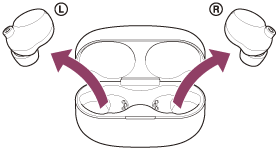
Los auriculares se encienden automáticamente.
-
Active el modo de emparejamiento de los auriculares.
Cuando empareja los auriculares con un dispositivo por primera vez tras la compra o tras inicializar los auriculares (si los auriculares no tienen información de emparejamiento), los auriculares entran en modo de emparejamiento automáticamente si los retira del estuche de carga. En este caso, colóquese las unidades de auriculares en ambas orejas y continúe con el paso 3.
Cuando empareja un segundo dispositivo o varios más (si los auriculares tienen información de emparejamiento para otros dispositivos), colóquese los auriculares en ambas orejas y luego mantenga los dedos en los sensores táctiles de las unidades izquierda y derecha durante aproximadamente 5 segundos.
Cuando los sensores táctiles se hayan accionado correctamente, sonará un pitido.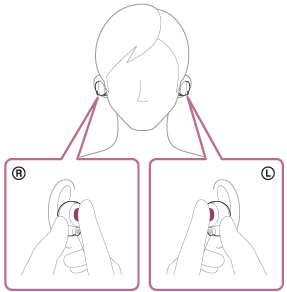
Oirá la indicación de voz decir “Bluetooth pairing” (emparejamiento Bluetooth) a través de ambos auriculares.
-
Active el ordenador si está en modo de espera (suspensión) o de hibernación.
-
Registre los auriculares usando el ordenador.
- Seleccione [
 (System Preferences)] - [Bluetooth] en la barra de tareas en la parte inferior derecha de la pantalla.
(System Preferences)] - [Bluetooth] en la barra de tareas en la parte inferior derecha de la pantalla.
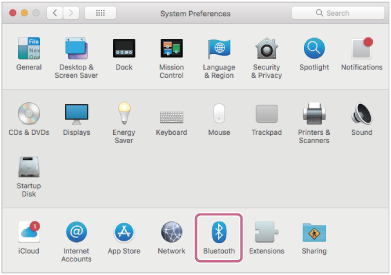
- Seleccione [WF-1000XM4] en la pantalla [Bluetooth] y, después, haga clic en [Connect].
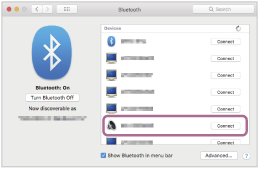
Si tiene que introducir una clave de paso (*), escriba “0000”.
Los auriculares y el ordenador están emparejados y conectados entre sí.
Oirá la indicación de voz decir “Bluetooth connected” (Bluetooth conectado) a través de ambos auriculares.
Si no están conectados, consulte “Conexión con un ordenador emparejado (Mac)”.
Si [WF-1000XM4] no aparece en la pantalla del ordenador, inténtelo de nuevo desde el principio del paso 4.
*Una clave de paso puede denominarse también “código de paso”, “código PIN”, “número PIN” o “contraseña”.
- Seleccione [
-
Haga clic en el icono del altavoz en la parte superior derecha de la pantalla y seleccione [WF-1000XM4].
Ahora ya puede disfrutar de la reproducción de música en su ordenador.
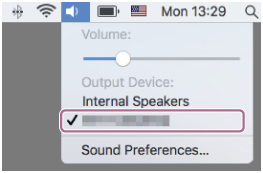
Sugerencia
- La operación anterior es un ejemplo. Para obtener más información, consulte el manual de instrucciones suministrado con el ordenador.
- Para eliminar toda la información de emparejamiento de Bluetooth, consulte “Inicialización de los auriculares para restablecer los ajustes de fábrica”.
Nota
- Si el emparejamiento no se establece en 5 minutos, se cancelará el modo de emparejamiento. En este caso, coloque los auriculares en el estuche de carga e inicie la operación de nuevo desde el paso 1.
- Cuando se hayan emparejado los dispositivos Bluetooth, no será necesario volver a emparejarlos, excepto en los siguientes casos:
- La información de emparejamiento se ha eliminado después de una reparación, etc.
- Si se empareja un noveno dispositivo.
Los auriculares pueden emparejarse con un máximo de 8 dispositivos. Si se empareja un nuevo dispositivo después de haber emparejado 8, la información de registro del dispositivo emparejado con la fecha de conexión más antigua será reemplazada por la del nuevo dispositivo. - Cuando la información de emparejamiento de los auriculares se haya eliminado del dispositivo Bluetooth.
- Al inicializar los auriculares.
Se ha eliminado toda la información de emparejamiento. En ese caso, elimine la información de emparejamiento de los auriculares del dispositivo conectado y vuelva a emparejarlos.
- Los auriculares pueden emparejarse con varios dispositivos, pero solo pueden reproducir música de un dispositivo emparejado cada vez.